php小編西瓜為您介紹Win10設定IP位址的方法。在Win10中,設定IP位址是很常見的操作,它涉及到網路連接和配置。要設定IP位址,首先需要開啟"控制面板",然後點選"網路和Internet",接著選擇"網路和共用中心"。在網路和共享中心介面,點擊左側的"更改適配器設定",找到您要設定IP位址的網路連接,右鍵點擊選擇"屬性",再選中"Internet協定版本4(TCP/IPv4)",最後點擊"屬性"按鈕,在彈出的視窗中可以設定IP位址、子網路遮罩、預設閘道等。設定完成後,點擊"確定"即可儲存設定。
電腦ip位址設定方法:
1、先在桌面右下角找到網路圖示然後右鍵,選擇網路設定。

2、在左側乙太網路裡,找到網路和共用中心。
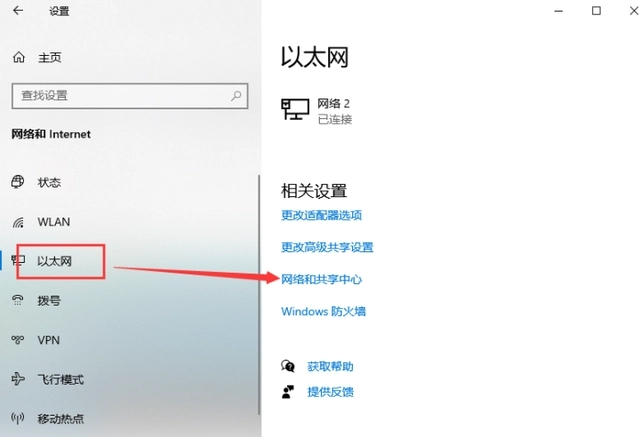
3、在開啟的介面當中點選乙太網路進去。
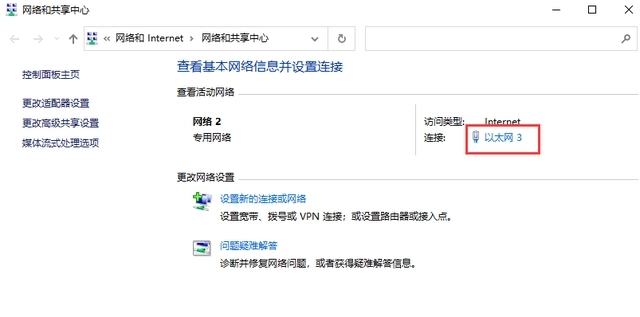
4、接著來到這個介面我們點選屬性。
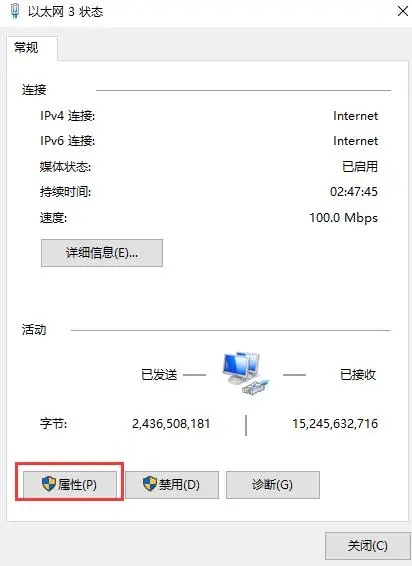
5、找到internet 協定版本,點選進入。
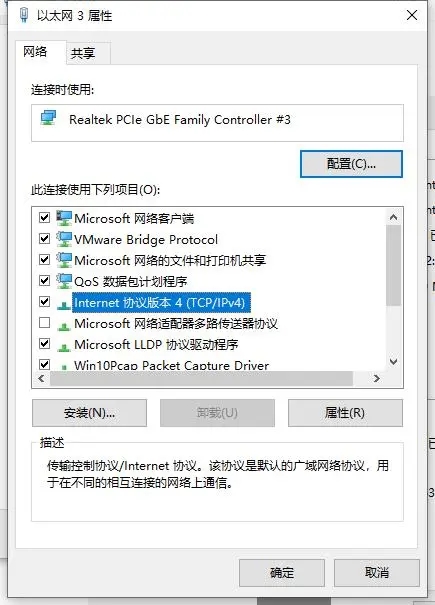
6、勾選使用下面的ip位址,就可以手動設定電腦的ip位址了。
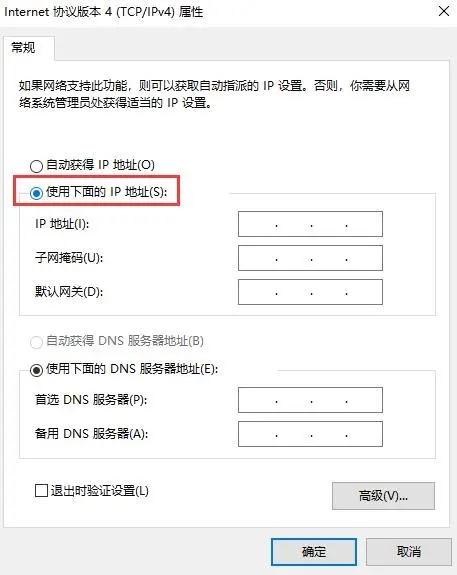
以上是win10ip位址怎麼設定? win10ip位址在哪設定?的詳細內容。更多資訊請關注PHP中文網其他相關文章!

